Win10专业版系统更新失败出现错误代码0x80070002如何解决【已解决】
来源:插件之家
时间:2023-04-24 12:10:42 269浏览 收藏
今日不肯埋头,明日何以抬头!每日一句努力自己的话哈哈~哈喽,今天我将给大家带来一篇《Win10专业版系统更新失败出现错误代码0x80070002如何解决【已解决】》,主要内容是讲解等等,感兴趣的朋友可以收藏或者有更好的建议在评论提出,我都会认真看的!大家一起进步,一起学习!
Win10专业版系统更新失败出现错误代码0x80070002如何解决?Win10专业版系统用户大多都不太喜欢经常更新,一般都是几个月到半年时间升级系统,但是在升级系统时Win10专业版系统更新失败出现错误代码0x80070002怎么办?系统之家小编分享一篇Win10专业版系统更新失败出现错误代码0x80070002解决方法。

Win10专业版系统更新失败出现错误代码0x80070002如何解决【已解决】
1、同时按下键盘快捷键【Win】【R】,打开运行窗口输入命令【services.msc】,然后点击【确定】按钮,打开【服务窗口】。
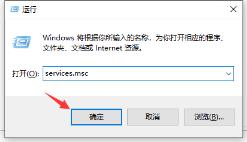
2、在服务窗口列表找到【Windows Update】,双击打开。
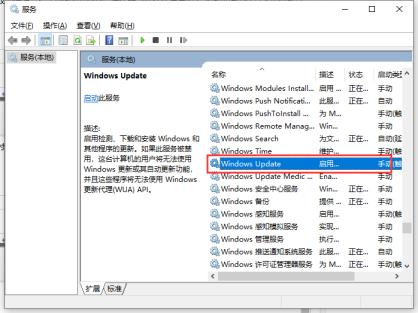
3、然后把服务状态点击【停止】,确定修改。
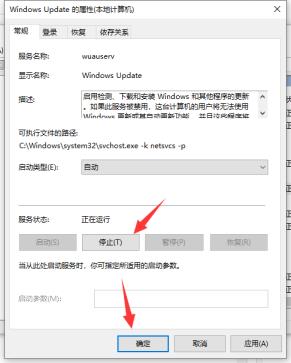
4、打开此电脑,打开以下文件夹【C:WindowsSoftwareDistribution】。
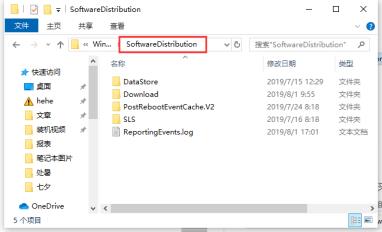
5、接着删除DataStore文件夹及里面的文件。
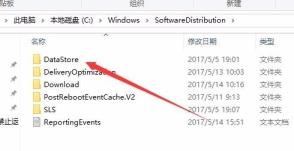
6、接下来再删除Download文件夹下的文件及其该文件夹。
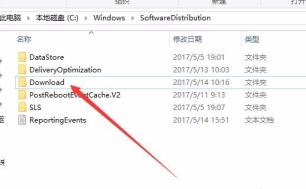
7、最后进入服务重新启动Windows Update。
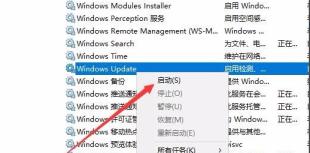
以上就是【Win10专业版系统更新失败出现错误代码0x80070002如何解决-Win10专业版系统更新失败出现错误代码0x80070002如何解决【已解决】】全部内容了,更多精彩教程尽在golang学习网!
今天关于《Win10专业版系统更新失败出现错误代码0x80070002如何解决【已解决】》的内容就介绍到这里了,是不是学起来一目了然!想要了解更多关于的内容请关注golang学习网公众号!
-
501 收藏
-
501 收藏
-
501 收藏
-
501 收藏
-
501 收藏
-
141 收藏
-
355 收藏
-
270 收藏
-
332 收藏
-
439 收藏
-
409 收藏
-
157 收藏
-
354 收藏
-
378 收藏
-
479 收藏
-
304 收藏
-
474 收藏
-

- 前端进阶之JavaScript设计模式
- 设计模式是开发人员在软件开发过程中面临一般问题时的解决方案,代表了最佳的实践。本课程的主打内容包括JS常见设计模式以及具体应用场景,打造一站式知识长龙服务,适合有JS基础的同学学习。
- 立即学习 543次学习
-

- GO语言核心编程课程
- 本课程采用真实案例,全面具体可落地,从理论到实践,一步一步将GO核心编程技术、编程思想、底层实现融会贯通,使学习者贴近时代脉搏,做IT互联网时代的弄潮儿。
- 立即学习 516次学习
-

- 简单聊聊mysql8与网络通信
- 如有问题加微信:Le-studyg;在课程中,我们将首先介绍MySQL8的新特性,包括性能优化、安全增强、新数据类型等,帮助学生快速熟悉MySQL8的最新功能。接着,我们将深入解析MySQL的网络通信机制,包括协议、连接管理、数据传输等,让
- 立即学习 500次学习
-

- JavaScript正则表达式基础与实战
- 在任何一门编程语言中,正则表达式,都是一项重要的知识,它提供了高效的字符串匹配与捕获机制,可以极大的简化程序设计。
- 立即学习 487次学习
-

- 从零制作响应式网站—Grid布局
- 本系列教程将展示从零制作一个假想的网络科技公司官网,分为导航,轮播,关于我们,成功案例,服务流程,团队介绍,数据部分,公司动态,底部信息等内容区块。网站整体采用CSSGrid布局,支持响应式,有流畅过渡和展现动画。
- 立即学习 485次学习
